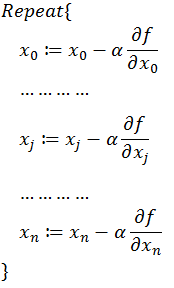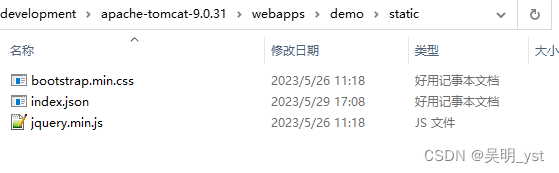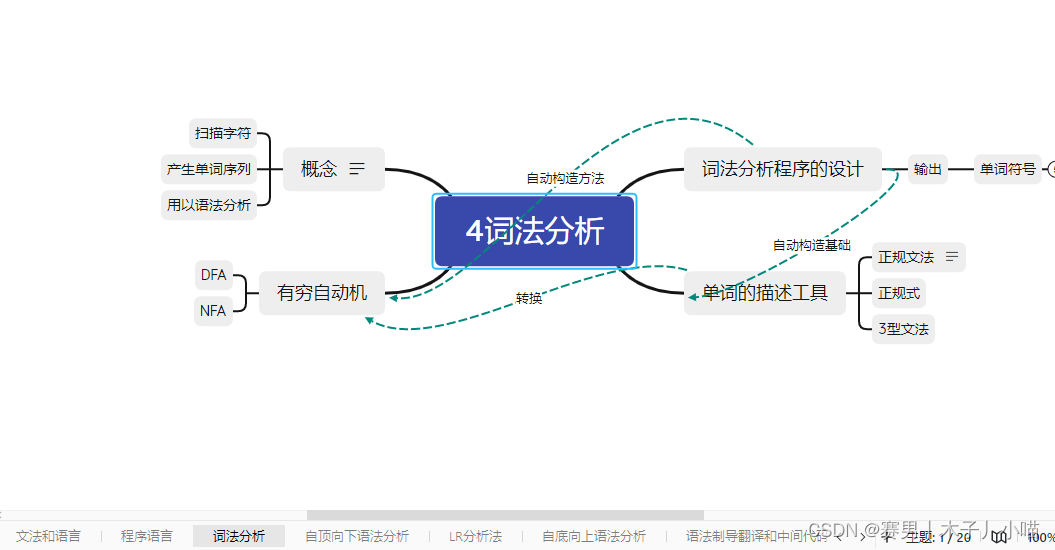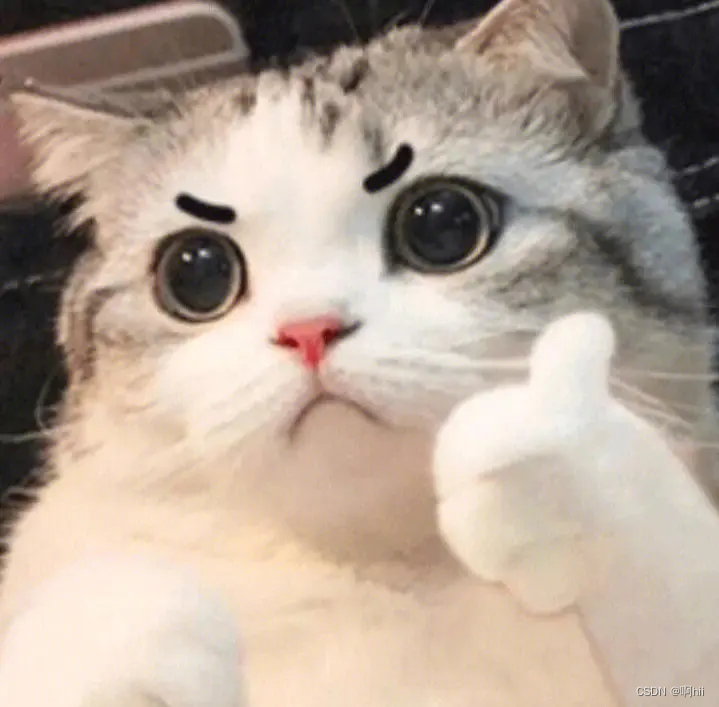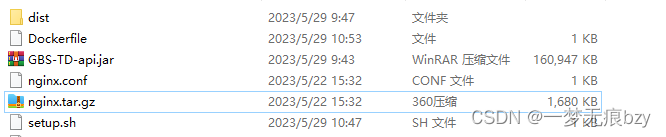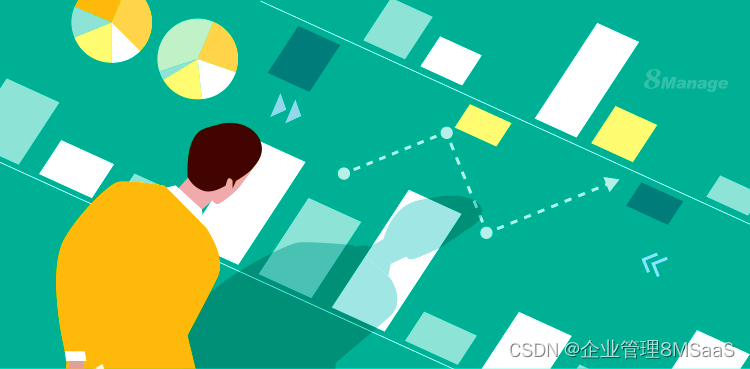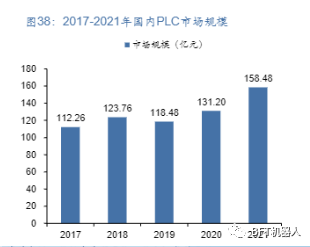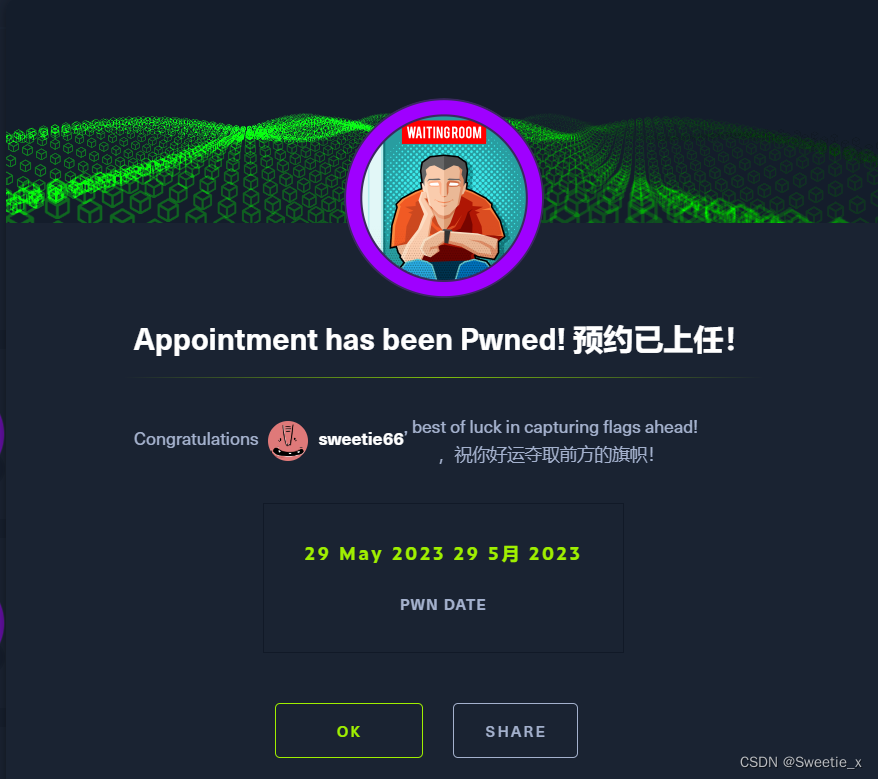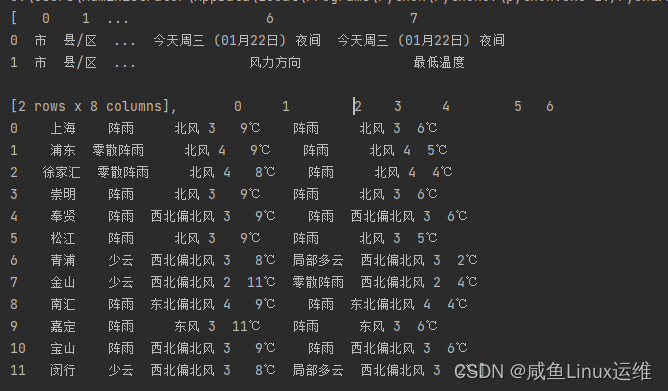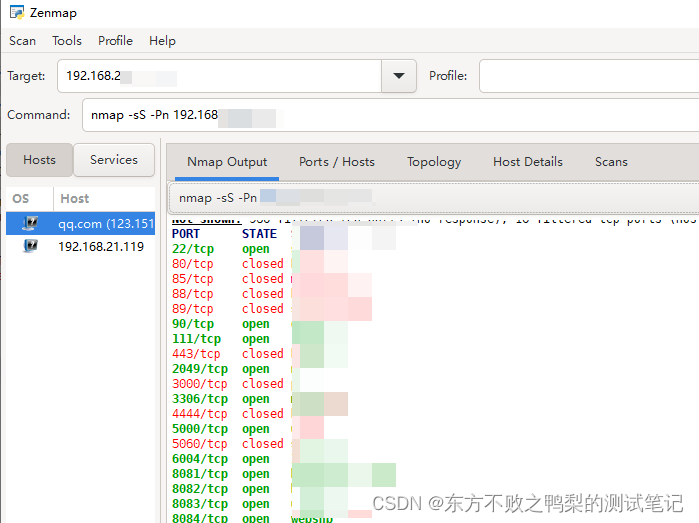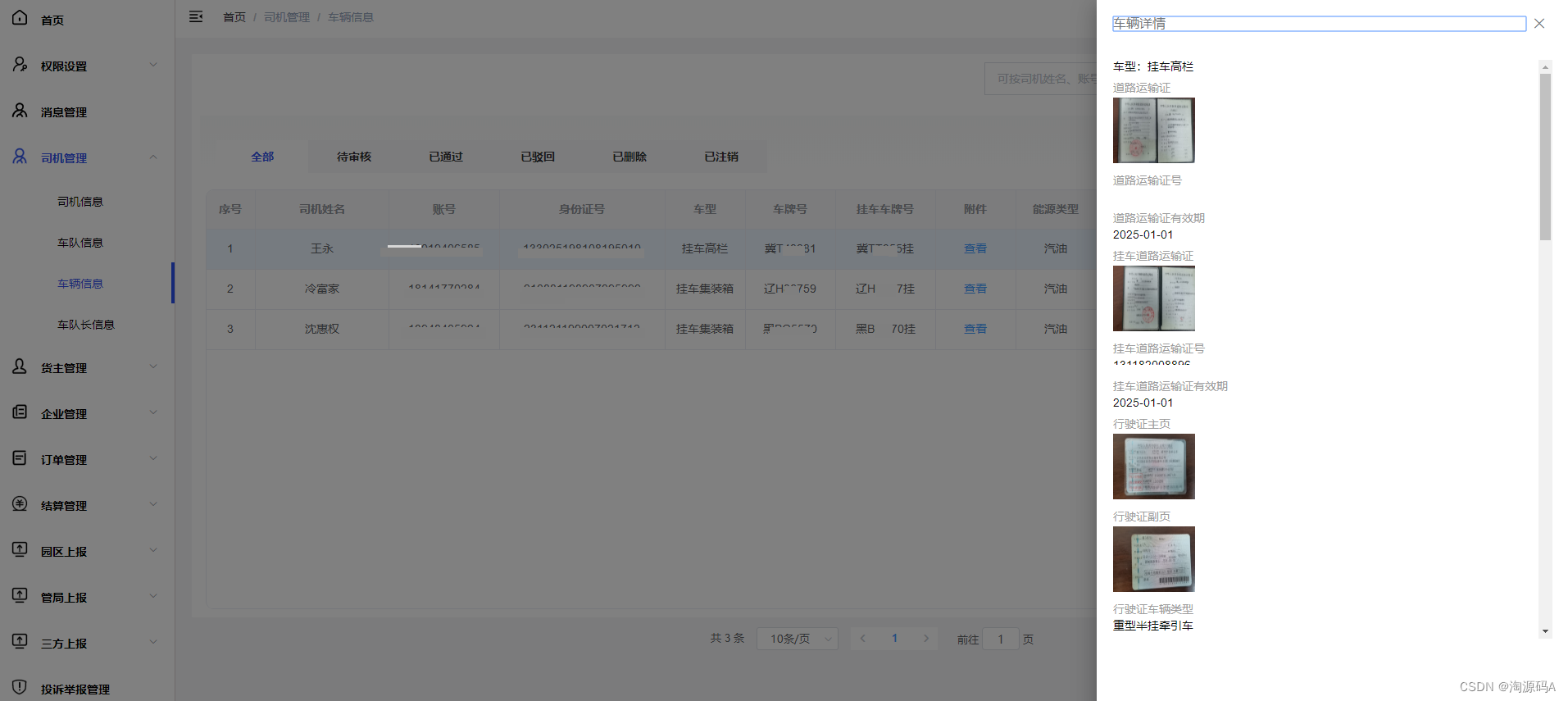前言
当前镜像是基于SQL Studio官网linux版本的安装包构建而成,镜像的tag和官方安装包的版本是对应的,例如:v1.6.0对应官方linux安装包的v1.6.0版本,目前只有v1.6.0版本的镜像。附上官网安装包下载地址
镜像说明
暴露端口
# 容器对外暴露的端口
18888挂载卷
这里只针对两个主要目录进行说明,一个是数据库文件:/srv/app/sqlstudio/data,该目录下面存放着数据库文件,里面记录着系统运行需要的相关表,另一个是日志文件:/srv/app/sqlstudio/log,系统的日志文件可以在这个目录中看到。
文件挂载卷挂载示例,${data_path}和${log_path}代表挂载主机所在的目的路径
-v ${data_path}:/srv/app/sqlstudio/data
-v ${log_path}:/srv/app/sqlstudio/log安装镜像
拉取镜像
docker pull registry.cn-hangzhou.aliyuncs.com/levyy/sqlstudio:v1.6.0启动镜像
镜像启动推荐以挂载卷的方式启动,这样可以保证数据不丢失,否则一旦容器被删除里面的数据也会丢失。
简单启动
docker run -d --name sqlstudio -p 18888:18888 registry.cn-hangzhou.aliyuncs.com/levyy/sqlstudio:v1.6.0挂载卷启动
挂载数据卷之前需要先启动容器,将内部的数据库文件复制到对应的挂载目录中。如果直接启动容器会导致缺少相关表而报错,导致容器启动失败。
启动容器
docker run -d --name sqlstudio -p 18888:18888 registry.cn-hangzhou.aliyuncs.com/levyy/sqlstudio:v1.6.0复制数据库
docker cp sqlstudio:/srv/app/sqlstudio/data/sqlite.db ${data_path}删除镜像
docker rm -f sqlstudio重新启动,${data_path}和${log_path}替换为对应的路径即可
docker run -d \
--name sqlstudio \
-p 18888:18888 \
-v ${data_path}:/srv/app/sqlstudio/data \
-v ${log_path}:/srv/app/sqlstudio/log \
--restart always \
registry.cn-hangzhou.aliyuncs.com/levyy/sqlstudio:v1.6.0查看日志
docker logs -f sqlstudio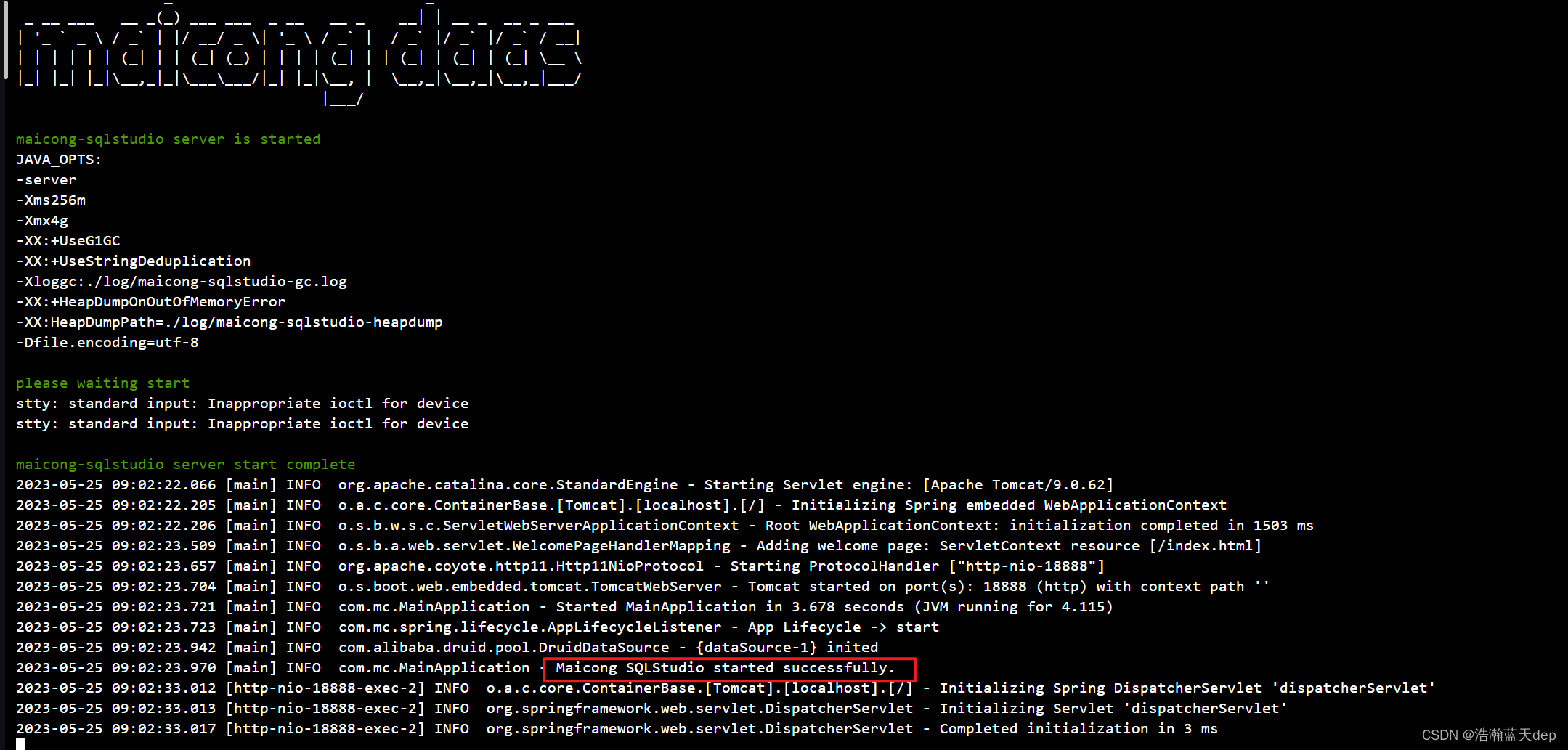
如果日志中出现了started successfully字样,代表启动容器成功,可以愉快的使用了。
访问SQL Studio
根据容器所在的宿主机ip加端口既可以连接上SQL Studio
ip:port
# 示例
localhost:18888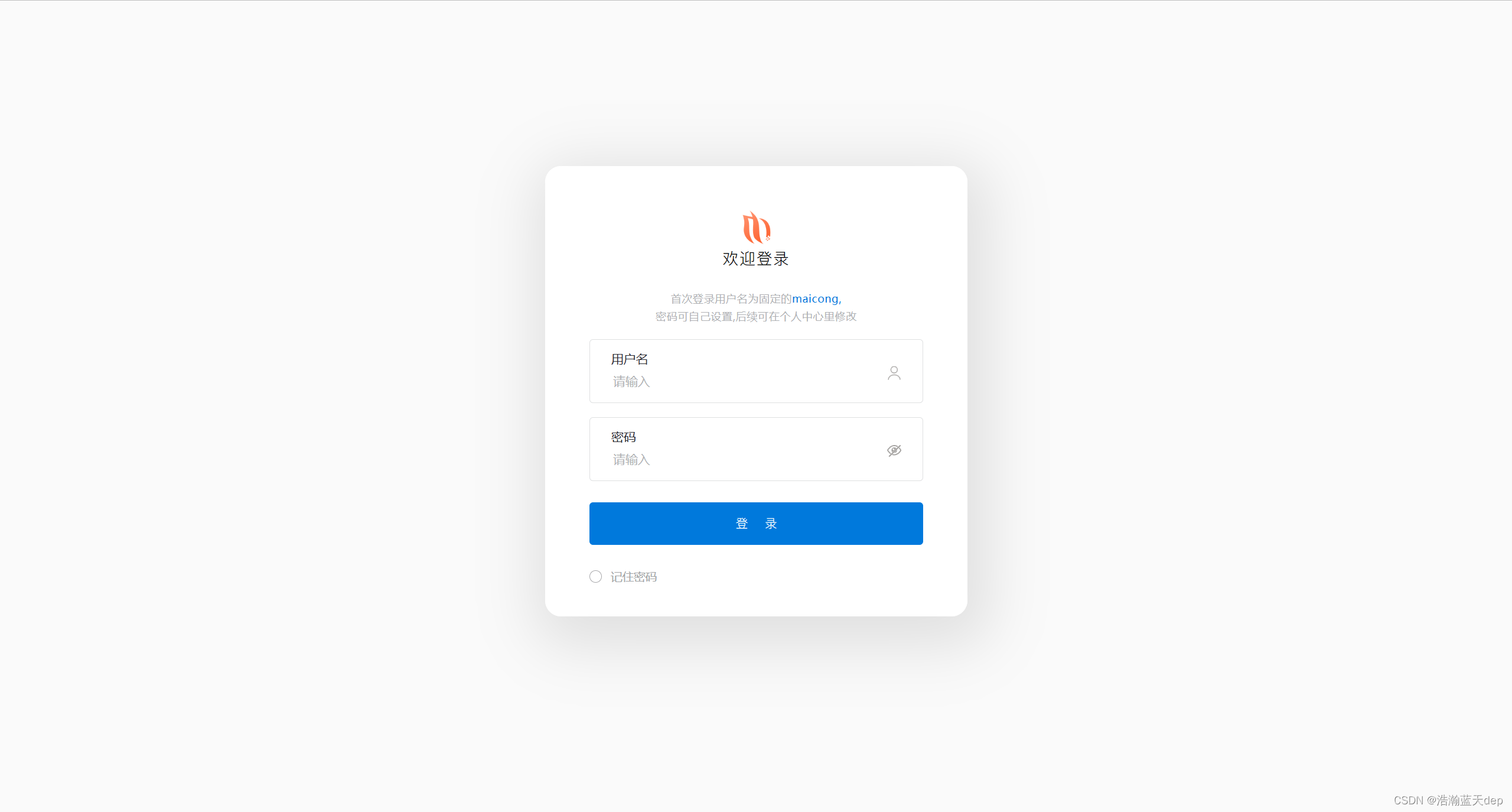
输入初始用户名:maicong,密码不用输入,登陆成功

结束
以上便是SQL Studio镜像版安装启动全部过程,关于SQL Studio的具体使用细节可以参考官网的说明,如有问题欢迎随时交流。